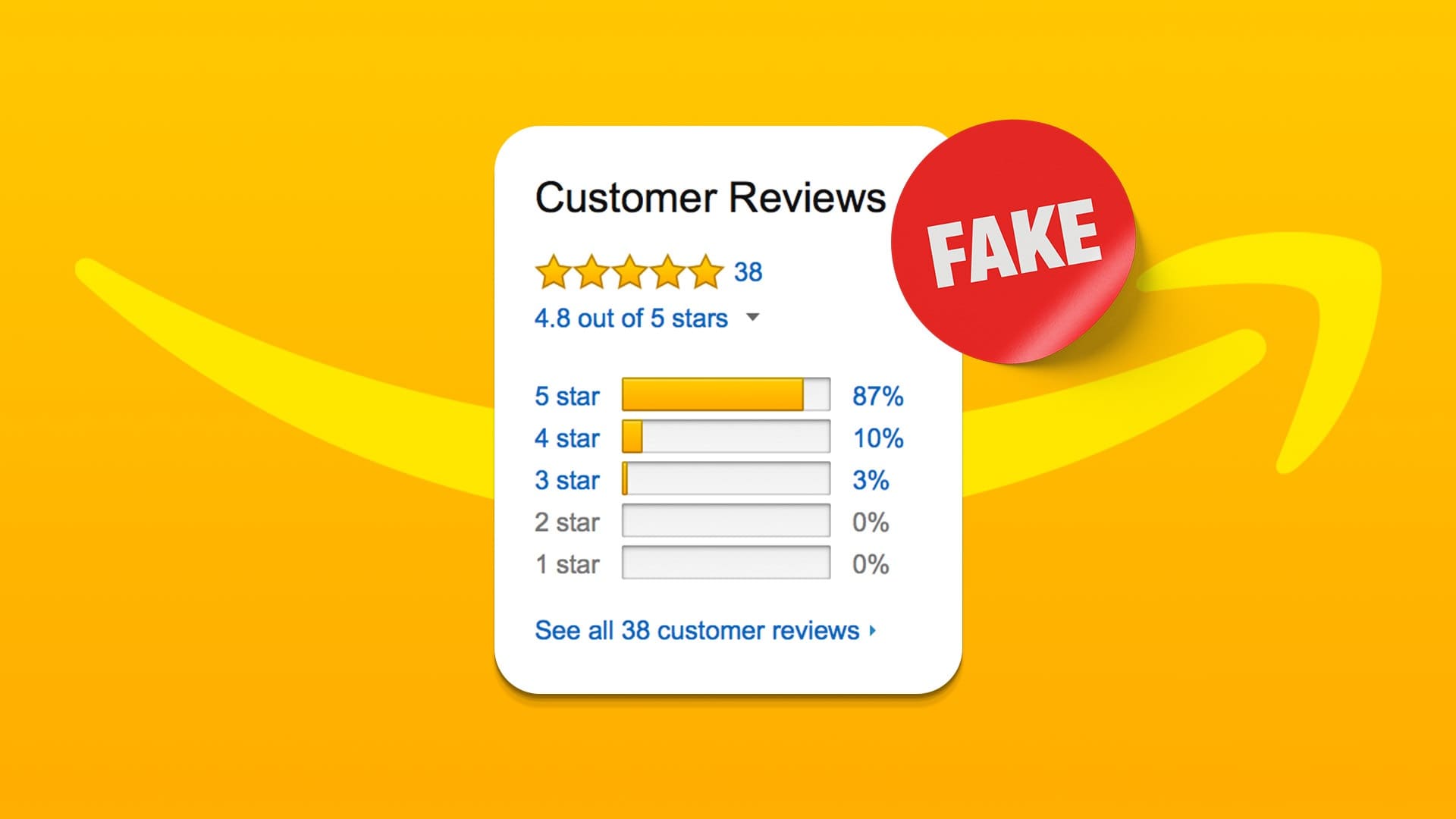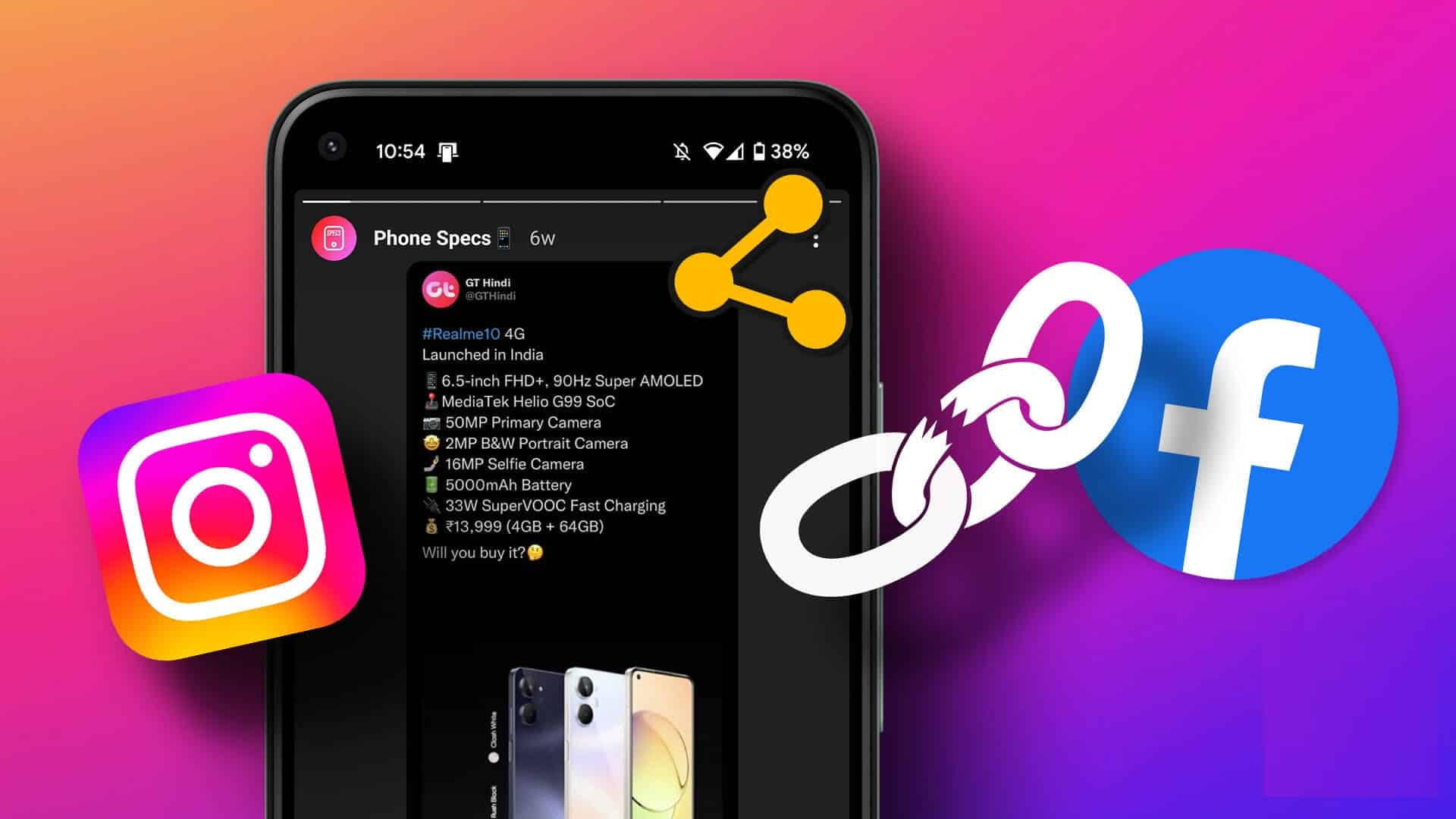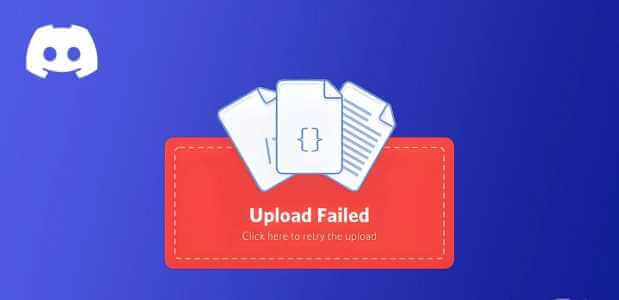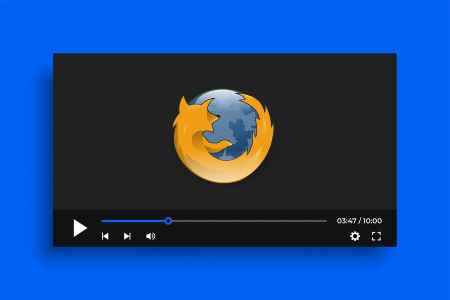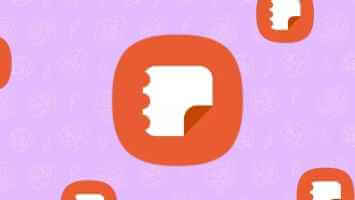نمت Discord لتصبح واحدة من أكثر المنصات شعبية بين اللاعبين من جميع أنحاء العالم. مع وجود هذا العدد الهائل من المتابعين ، هناك فرص لك في التعرف على مستخدمين محتالين أو مستخدمين ينتهكون قواعد وأنظمة Discord. لهذا ، يحتوي Discord على ميزة الإبلاغ التي تتيح لك الإبلاغ عن المستخدمين الذين ينشرون محتوى مسيئًا أو مرفوضًا على النظام الأساسي. أصبح الإبلاغ عن المستخدمين ممارسة شائعة على جميع منصات وسائل التواصل الاجتماعي ، بما في ذلك Discord ، للحفاظ على قدسية هذه المنصات. بينما يعد الإبلاغ عن مستخدم أو منشور عملية مباشرة ، فقد يمثل تحديًا للمستخدمين غير البارعين في مجال التكنولوجيا. لذلك ، في هذه المقالة ، سنناقش بعض الطرق السهلة حول كيفية الإبلاغ عن مستخدم على Discord على سطح المكتب أو الهاتف المحمول.
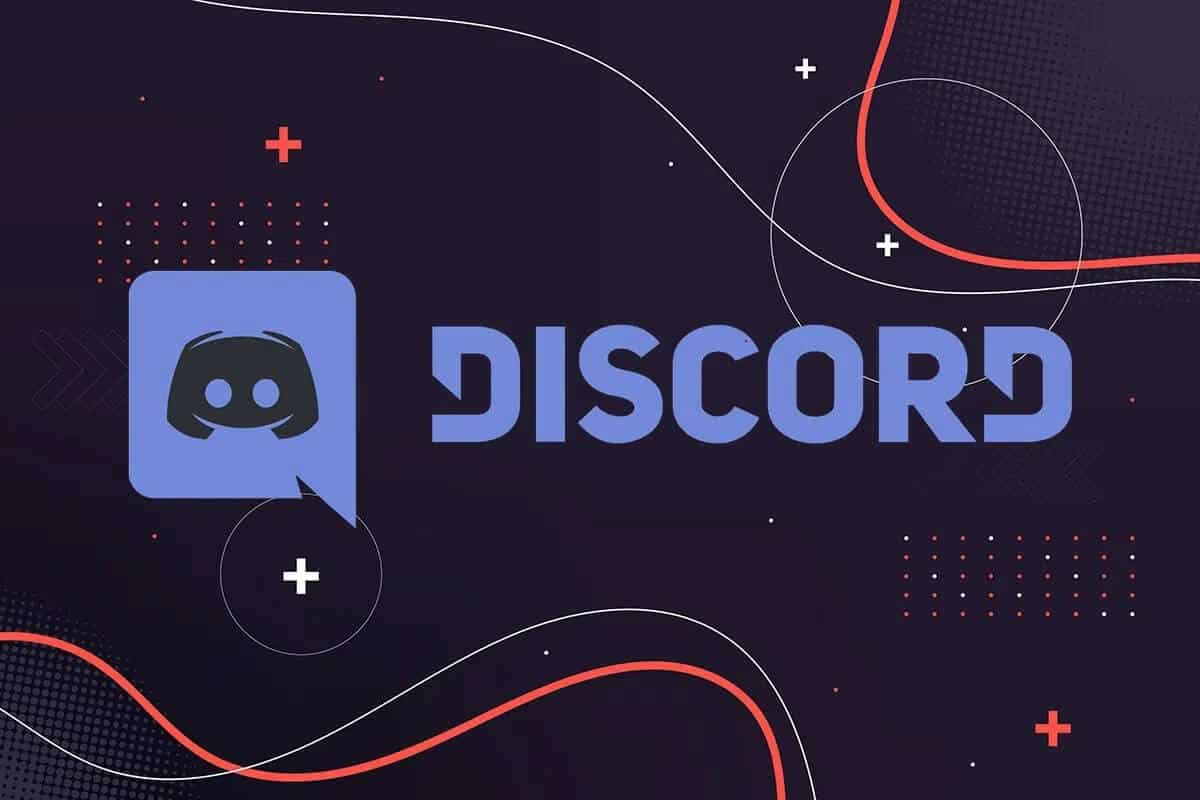
كيفية الإبلاغ عن مستخدم على Discord (سطح المكتب أو الهاتف المحمول)
إرشادات للإبلاغ عن مستخدم على Discord
لا يمكنك الإبلاغ عن شخص ما على Discord إلا إذا خالف الإرشادات التي وضعها Discord. يتخذ فريق الخلاف إجراءات صارمة ضد أولئك الذين يخالفون هذه الإرشادات.
الإرشادات التي يمكنك بموجبها الإبلاغ عن شخص ما على Discord مذكورة أدناه:
- لا مضايقة مستخدمي Discord الآخرين.
- لا كراهية
- لا توجد نصوص عنيفة أو تهديدية لمستخدمي Discord.
- لا تهرب من كتل الخادم أو حظر المستخدم.
- عدم مشاركة المحتوى الذي يصور القاصرين بطريقة جنسية
- لا يوجد توزيع للفيروسات.
- لا مشاركة للصور الدامية.
- عدم تشغيل الخوادم التي تنظم التطرف العنيف أو بيع البضائع الخطرة أو الترويج للقرصنة.
تطول القائمة ، لكن هذه الإرشادات تغطي الموضوعات الأساسية. ولكن ، إذا أبلغت عن شخص لا تندرج رسائله ضمن الفئات المذكورة أعلاه ، فمن المحتمل ألا يتخذ Discord أي إجراء. ومع ذلك ، يمكنك الحصول على خيار الاتصال بالمسؤول أو المشرفين في خادم Discord لحظر مستخدم أو تعليقه.
دعونا نرى كيفية الإبلاغ عن مستخدم على Discord على نظامي التشغيل Windows و Mac. بعد ذلك ، سنناقش خطوات الإبلاغ عن المستخدمين غير الأخلاقيين عبر الهواتف الذكية. لذا ، أكمل القراءة!
الإبلاغ عن مستخدم Discord على جهاز كمبيوتر يعمل بنظام Windows
اقرأ أدناه لمعرفة كيفية الإبلاغ عن مستخدم على Discord على جهاز كمبيوتر يعمل بنظام Windows:
1. افتح Discord إما من خلال تطبيق سطح المكتب أو إصدار الويب الخاص به.
2. قم بتسجيل الدخول إلى حسابك ، إذا لم تكن قد قمت بذلك بالفعل.
3. انتقل إلى “إعدادات المستخدم” بالنقر فوق رمز الترس الظاهر في الزاوية اليسرى السفلية من الشاشة.
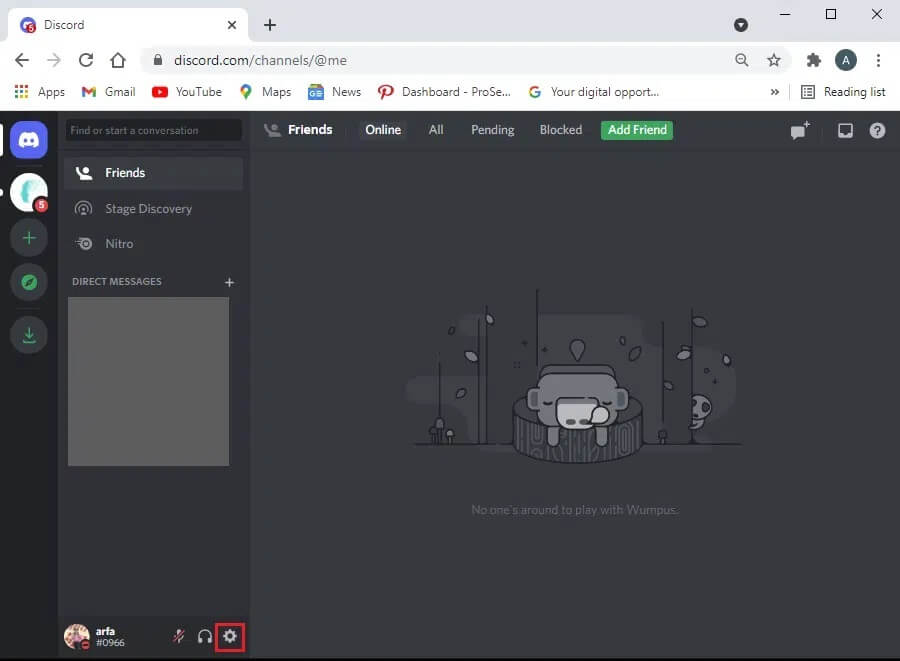
4. انقر فوق علامة التبويب خيارات متقدمة من اللوحة الموجودة على اليسار.
5. هنا ، قم بتشغيل مفتاح التبديل لوضع Developer ، كما هو موضح. هذه الخطوة مهمة وإلا فلن تتمكن من الوصول إلى معرف مستخدم Discord.
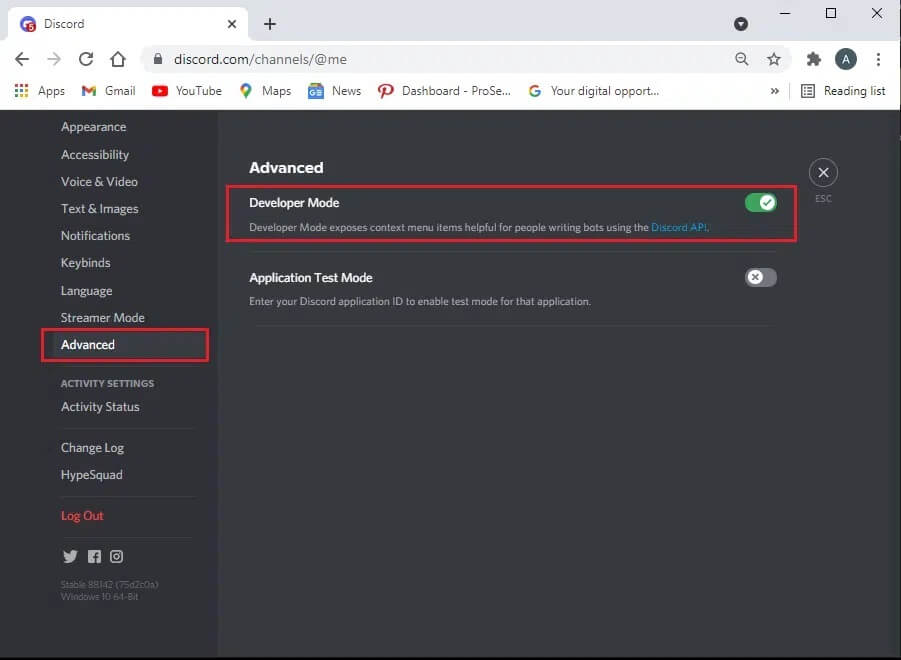
6. حدد موقع المستخدم الذي ترغب في الإبلاغ عنه ورسالته على خادم Discord.
7. قم بالنقر بزر الماوس الأيمن على اسم المستخدم وحدد نسخ المعرف ، كما هو موضح أدناه.
8. الصق المعرّف حيث يمكنك الوصول إليه بسرعة ، على سبيل المثال في “المفكرة”.
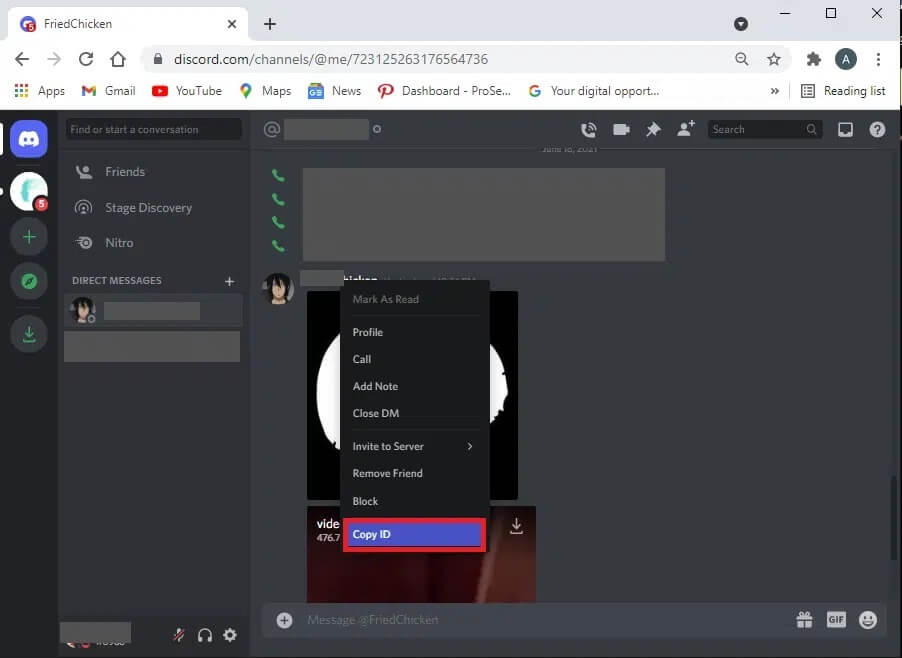
9. بعد ذلك ، حرك مؤشر الماوس فوق الرسالة التي ترغب في الإبلاغ عنها. انقر فوق أيقونة ثلاثية النقاط الموجودة على الجانب الأيمن من الرسالة.
10. حدد خيار نسخ رابط الرسالة والصق رابط الرسالة في نفس المفكرة ، حيث قمت بلصق معرف المستخدم. الرجوع الموافقة المسبقة عن علم أدناه من أجل الوضوح.
11. الآن ، يمكنك إبلاغ المستخدم إلى فريق الثقة والأمان في Discord.
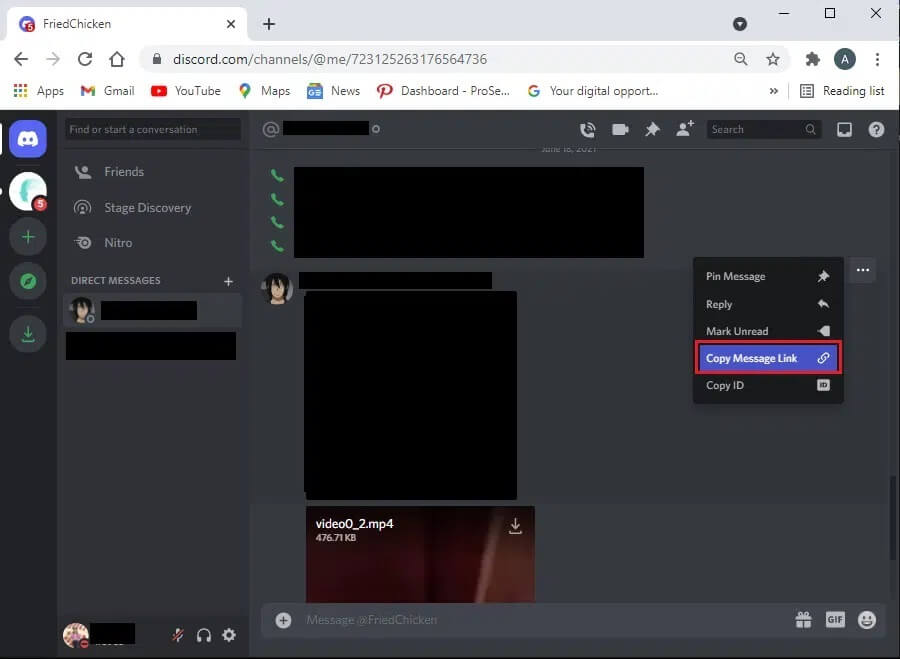
12. في صفحة الويب هذه ، أدخل عنوان بريدك الإلكتروني واختر فئة الشكوى من الخيارات المحددة:
- الإبلاغ عن إساءة أو مضايقة
- أبلغ عن أذى
- الإبلاغ عن مشاكل أخرى
- الطعون وتحديث العمر وأسئلة أخرى – لا ينطبق هذا في هذا السيناريو.
13. نظرًا لأن لديك كل من معرف المستخدم ورابط الرسالة ، ما عليك سوى نسخهما من المفكرة ولصقهما في الوصف أثناء إبلاغ فريق الثقة والأمان.
14. بالإضافة إلى ما سبق ، يمكنك اختيار إضافة مرفقات. أخيرًا ، انقر فوق إرسال.
اقرأ أيضًا: إصلاح صوت مشاركة شاشة Discord لا يعمل
الإبلاغ عن مستخدم Discord على macOS
إذا قمت بالوصول إلى Discord على نظام MacOS ، فإن خطوات الإبلاغ عن المستخدم ورسالته تشبه تلك الخاصة بأنظمة تشغيل Windows. لذلك ، اتبع الخطوات المذكورة أعلاه للإبلاغ عن مستخدم على Discord على نظام macOS.
الإبلاغ عن مستخدم Discord على أجهزة Android
ملاحظة: نظرًا لأن الهواتف الذكية لا تحتوي على نفس خيارات الإعدادات وهذه تختلف من مصنع لآخر ، تأكد من الإعدادات الصحيحة قبل تغيير أي منها.
إليك كيفية الإبلاغ عن مستخدم على Discord on Mobile ، أي هاتف Android الذكي:
1. قم بتشغيل Discord .
2. انتقل إلى “إعدادات المستخدم” من خلال النقر على رمز ملف التعريف الخاص بك من الزاوية اليمنى السفلية للشاشة.
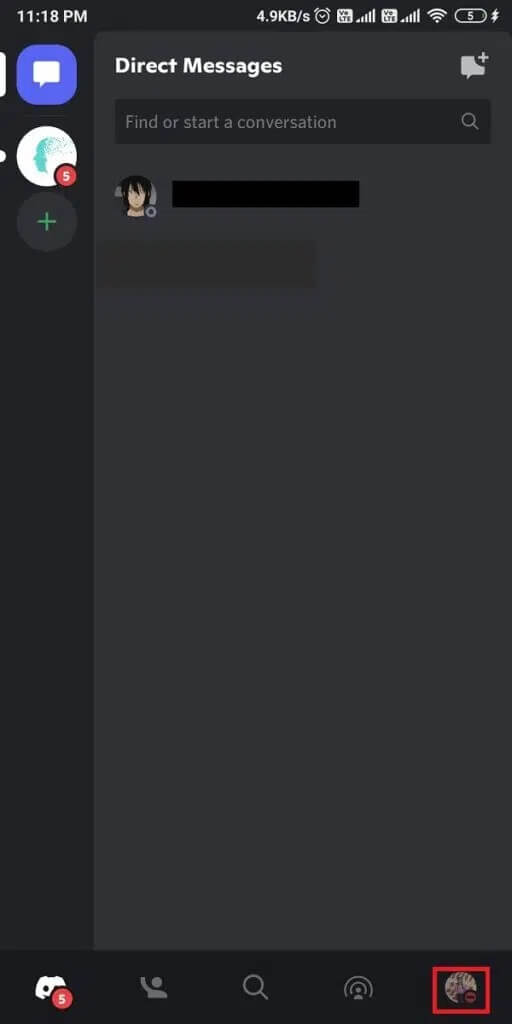
3. قم بالتمرير لأسفل إلى إعدادات التطبيق وانقر على السلوك ، كما هو موضح.
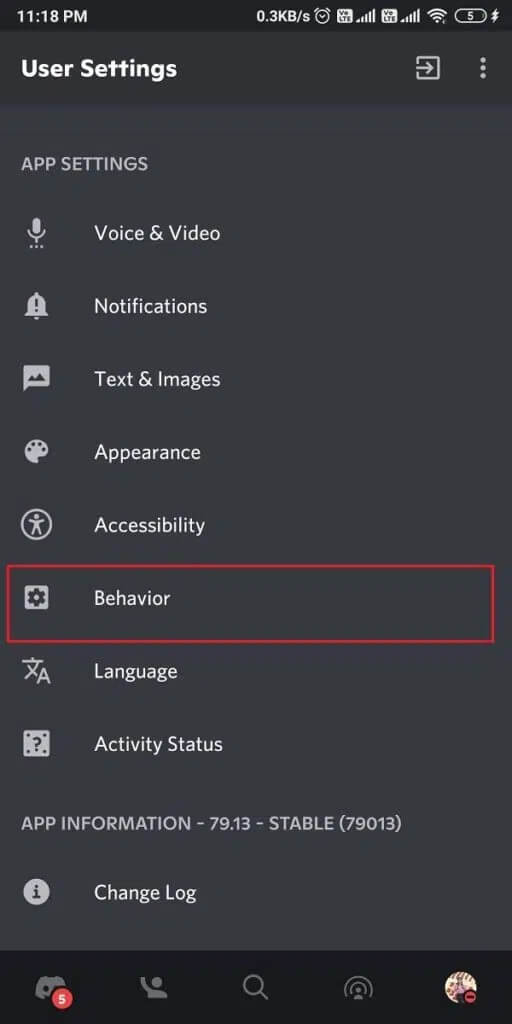
4. الآن ، قم بتشغيل مفتاح التبديل لخيار وضع المطور لنفس السبب الموضح سابقًا.
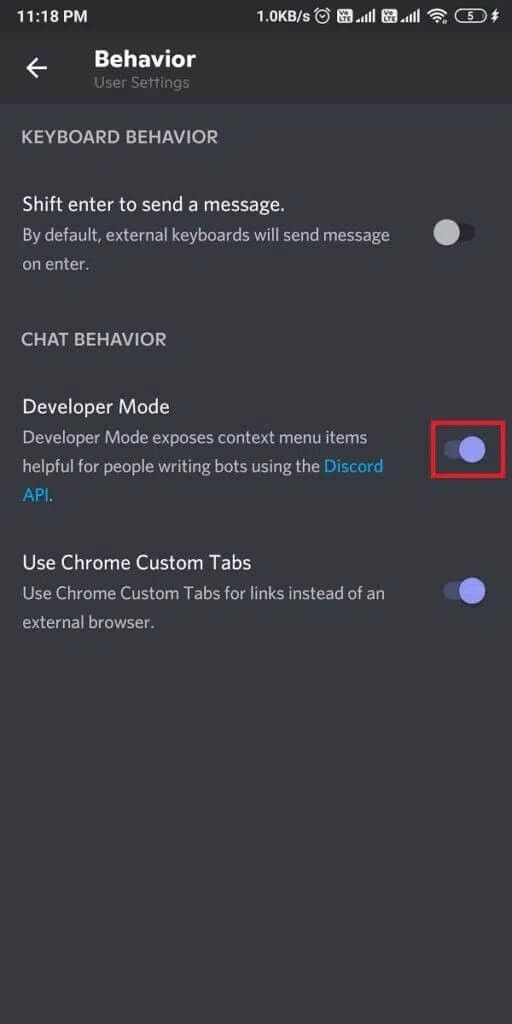
5. بعد تمكين وضع المطور ، حدد موقع الرسالة والمرسل الذي ترغب في الإبلاغ عنه.
6. اضغط على ملف تعريف المستخدم الخاص بهم لنسخ معرف المستخدم الخاص بهم.
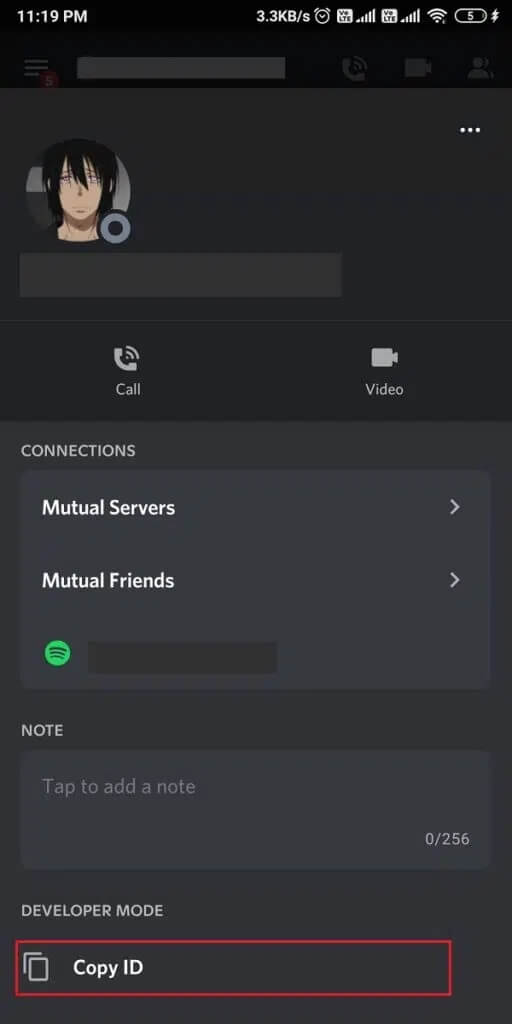
7. لنسخ رابط الرسالة ، اضغط مع الاستمرار على الرسالة وانقر على مشاركة.
8. ثم حدد نسخ إلى الحافظة ، كما هو موضح أدناه.
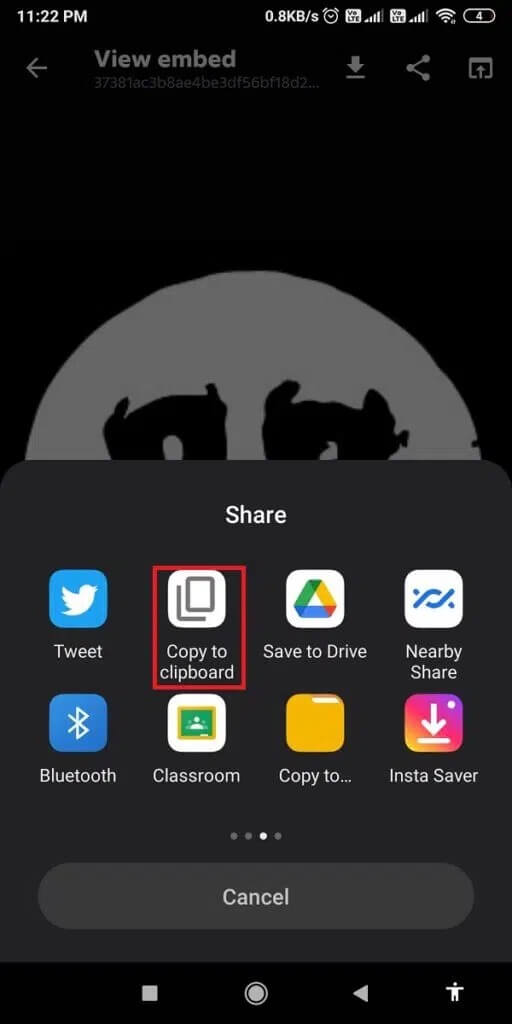
9. أخيرًا ، اتصل بفريق Trust and Safety في Discord والصق معرف المستخدم ورابط الرسالة في مربع الوصف.
10. أدخل معرف البريد الإلكتروني الخاص بك ، وحدد الفئة ضمن كيف يمكننا المساعدة؟ الحقل واضغط على إرسال.
11. سوف ينظر Discord في التقرير ويعود إليك على معرف البريد الإلكتروني المقدم.
اقرأ أيضًا: كيفية إصلاح عدم وجود خطأ في المسار على Discord
الإبلاغ عن مستخدم Discord على أجهزة iOS
هناك طريقتان للإبلاغ عن شخص ما على جهاز iOS الخاص بك ، وكلاهما تم شرحهما أدناه. يمكنك اختيار أي منهما حسب السهولة والراحة.
الخيار 1: عبر رسالة المستخدم
اتبع الخطوات المحددة للإبلاغ عن مستخدم على Discord من جهاز iPhone الخاص بك من خلال رسالة المستخدم:
1. افتح Discord .
2. اضغط مع الاستمرار على الرسالة التي ترغب في الإبلاغ عنها.
3. أخيرًا ، انقر فوق “تقرير” من القائمة التي تظهر على الشاشة.
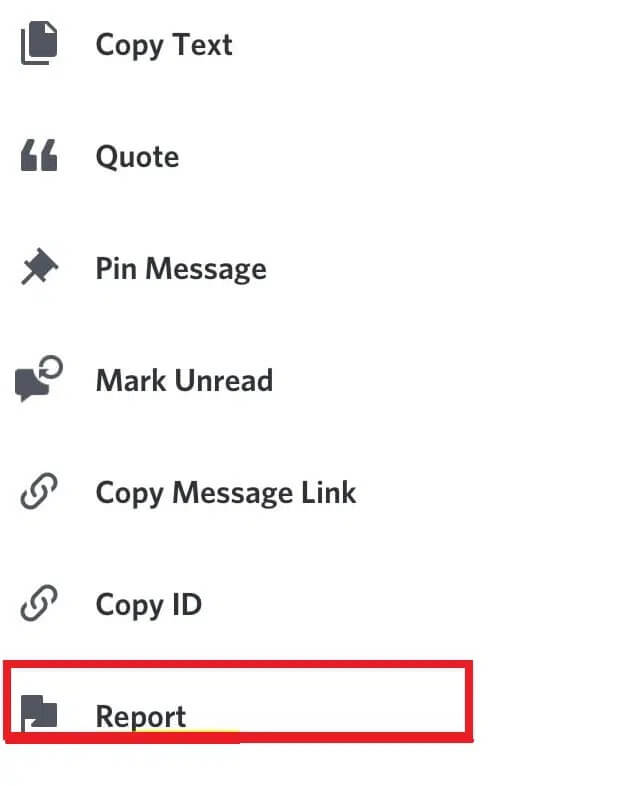
الخيار 2: عبر وضع المطور
بدلاً من ذلك ، يمكنك الإبلاغ عن شخص ما على Discord عن طريق تمكين وضع المطور. بعد ذلك ، ستتمكن من نسخ معرف المستخدم ورابط الرسالة وإبلاغ فريق Trust & Safety بهما.
ملاحظة: نظرًا لأن الخطوات متشابهة تمامًا للإبلاغ عن مستخدم Discord على أجهزة Android و iOS ، يمكنك بالتالي الرجوع إلى لقطات الشاشة المتوفرة ضمن تقرير مستخدم Discord على جهاز Android.
1. قم بتشغيل Discord على جهاز iPhone الخاص بك.
2. افتح إعدادات المستخدم من خلال النقر على أيقونة ملف التعريف الخاص بك من أسفل الشاشة.
3. اضغط على المظهر> الإعدادات المتقدمة.
4. الآن ، قم بتشغيل التبديل بجوار وضع المطور.
5. حدد موقع المستخدم والرسالة التي ترغب في الإبلاغ عنها. اضغط على ملف تعريف المستخدم لنسخ معرف المستخدم الخاص بهم.
6. لنسخ رابط الرسالة ، اضغط مع الاستمرار على الرسالة واضغط على مشاركة. ثم حدد نسخ إلى الحافظة
7. انتقل إلى صفحة ويب Discord Trust and Safety والصق معرّف المستخدم ورابط الرسالة في مربع الوصف.
8. املأ التفاصيل المطلوبة مثل معرف البريد الإلكتروني الخاص بك ، كيف يمكننا المساعدة؟ فئة وسطر الموضوع.
9. أخيرًا ، انقر على “إرسال” وهذا كل ما في الأمر!
ستنظر Discord في بلاغك وتتواصل معك من خلال عنوان البريد الإلكتروني المقدم أثناء تسجيل الشكوى.
- أبلغ عن مستخدم Discord عن طريق الاتصال بمسؤول الخادم
- إذا كنت تريد حلًا فوريًا ، فاتصل بالمشرفين أو مسؤولي الخادم لإبلاغهم بالمشكلة. يمكنك أن تطلب منهم إزالة المستخدم المذكور من الخادم للحفاظ على تناغم الخادم سليمًا.
ملاحظة: سيكون لمسؤول الخادم رمز تاج بجوار اسم المستخدم وصورة الملف الشخصي.
نأمل أن يكون دليلنا حول كيفية الإبلاغ عن مستخدم على Discord مفيدًا ، وقد تمكنت من الإبلاغ عن المستخدمين المشبوهين أو البغيضين على Discord. إذا كان لديك أي اقتراحات أو استفسارات بخصوص هذه المقالة ، فأخبرنا بذلك في قسم التعليقات.